過去数年のリリースのTP-Linkルーターの個人アカウントへの入り口は、// tplinkwifi.netにあります。また、Admin-Adminログインとパスワードを使用して、IP 192.168.0.1からWebインターフェイス経由でTP-LINKルータに入ることができます。ただし、注意点が1つあります。一部の変更では、ルーターの個人アカウントが別のアドレスで利用可能です-//tplinklogin.netと//192.168.1.1。設定を入力するためにどれを使用する必要がありますか?
Tplinkwifi.netまたは192.168.0.1 Webインターフェイスへのログイン
リンク//tplinkwifi.netがTPの個人アカウントの入力に使用されているかどうかを確認する方法は?これを行うには、ルーターを裏返してステッカーを確認します。ログインとパスワードだけでなく、Webインターフェイスを介してルーターに入る正確なアドレスが表示されます-admin-admin

192.168.0.1またはtplinkwifi.net(admin-admin)を介してルーターの個人アカウントにログインします。
今:
- ルーターをコンセントに差し込みます
- インターネットケーブルをWANポートに挿入します
- ラップトップからTP-LINKルーターのwifiネットワークに接続するか、電源コードを使用してコンピューターに接続します。
- 入力するか、ブラウザを開きます


コントロールパネルでの認証には、ログインとパスワードadmin-adminを使用します。

TP-LINKルーターの個人アカウント管理者のWebインターフェイス
ルーターに入ると、ローカルネットワーク全体の図を含むメインページが表示されます。[クイックセットアップ]タブに移動します
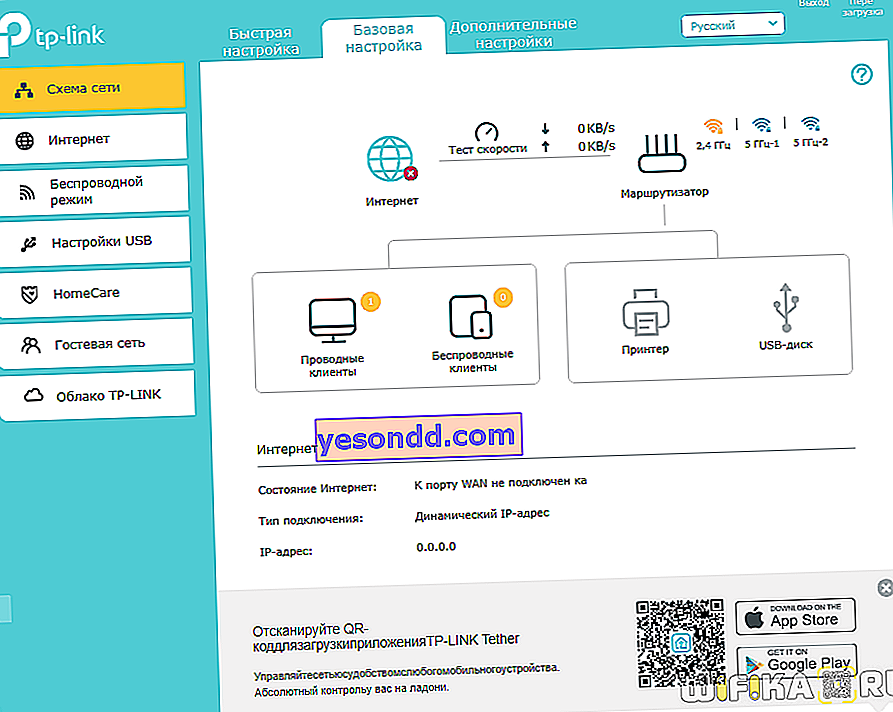
まず、タイムゾーンを選択します
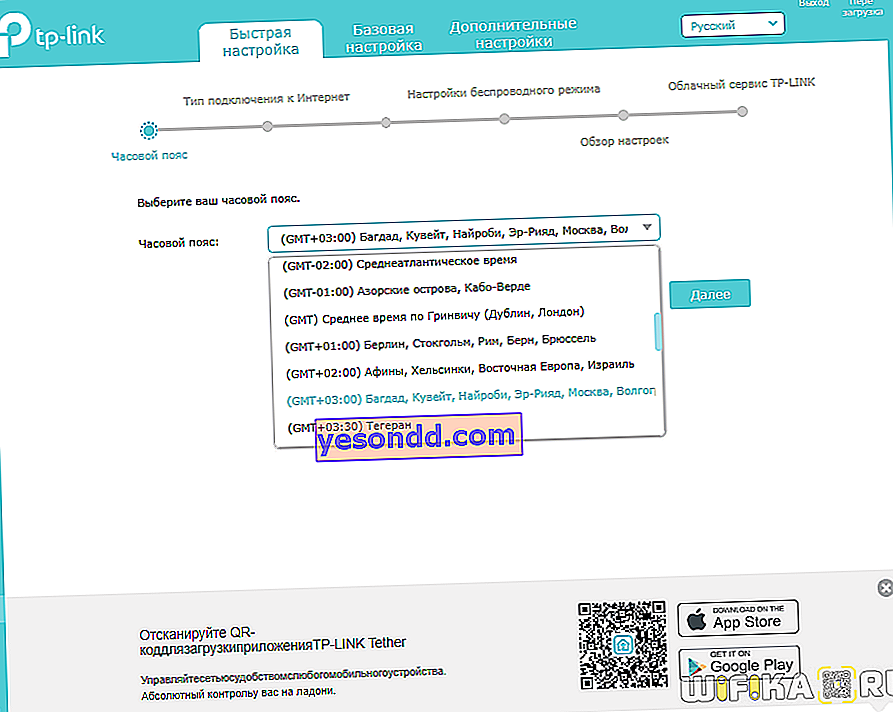
次へ-インターネット接続の種類
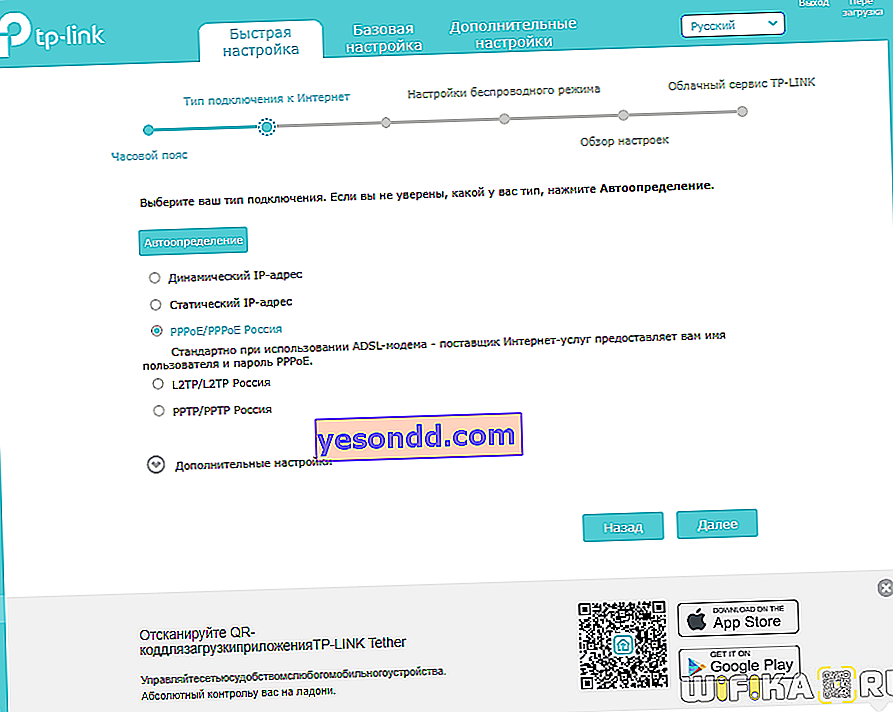
必要に応じて、ユーザー名とパスワード、または承認のための他のデータを入力します
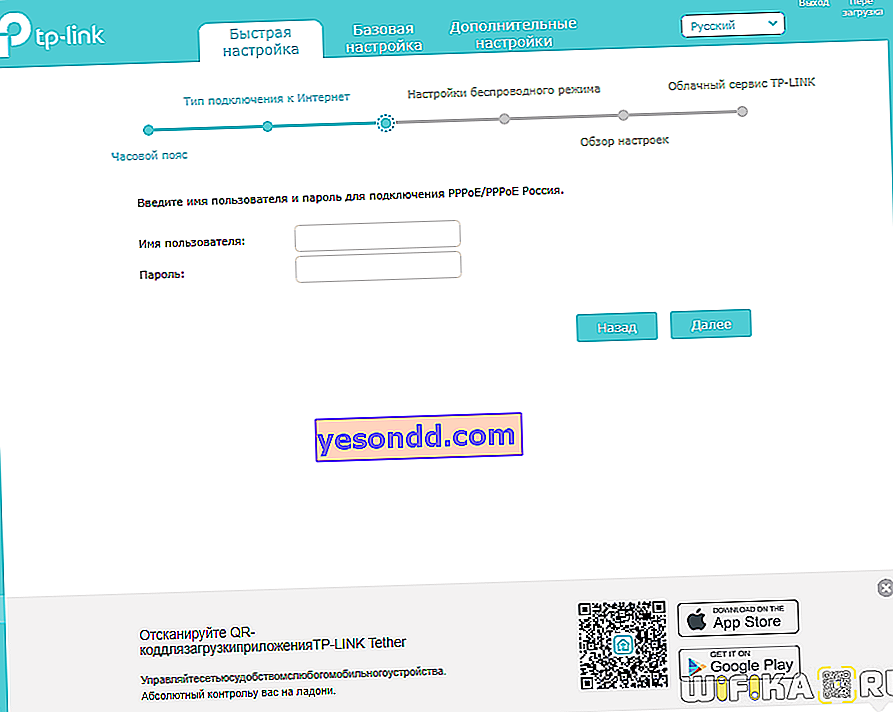
次のステップでは、1つ以上のWiFiネットワークをアクティブ化します-それぞれに独自の名前(SSID)を割り当て、接続用のパスワードを設定します。接続可能なリストのデバイスにネットワークを表示したくない場合は、[SSIDを非表示]にチェックマークを付けます
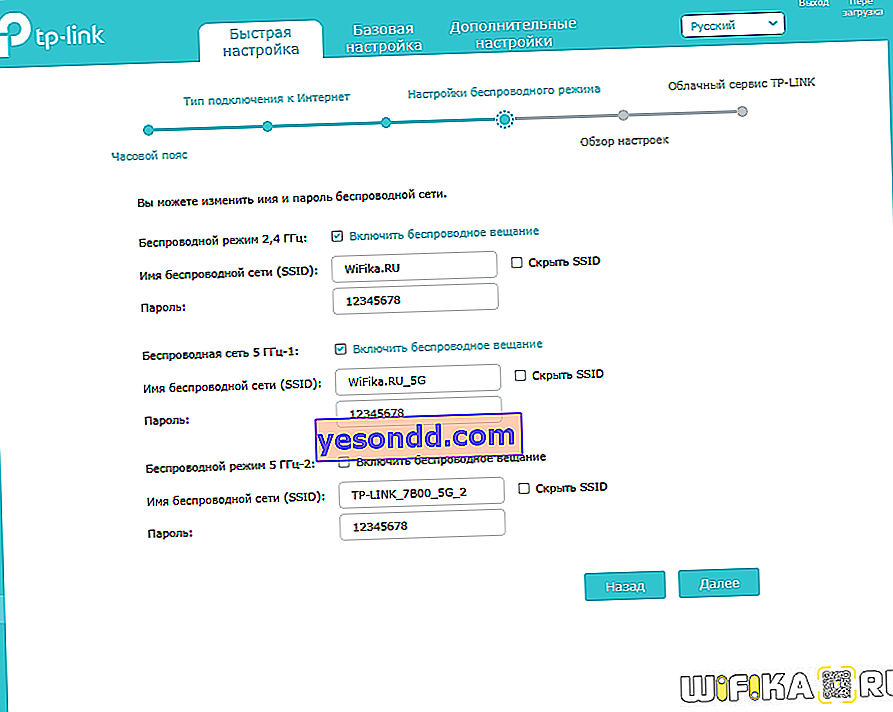
データの正当性を確認し、「保存」をクリックします
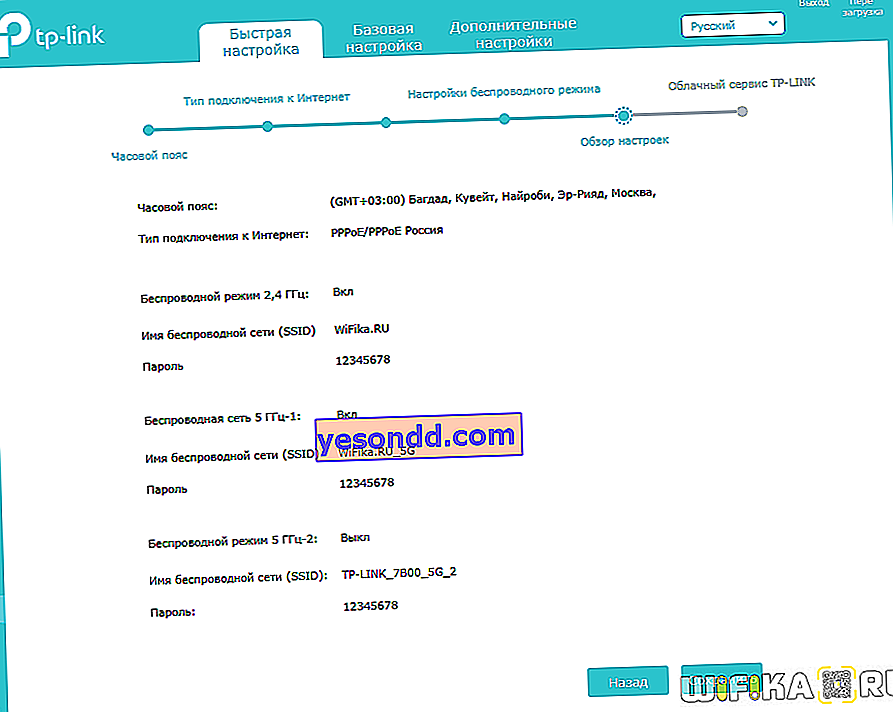
再起動後、再度ログインして残りの設定を確認できます。
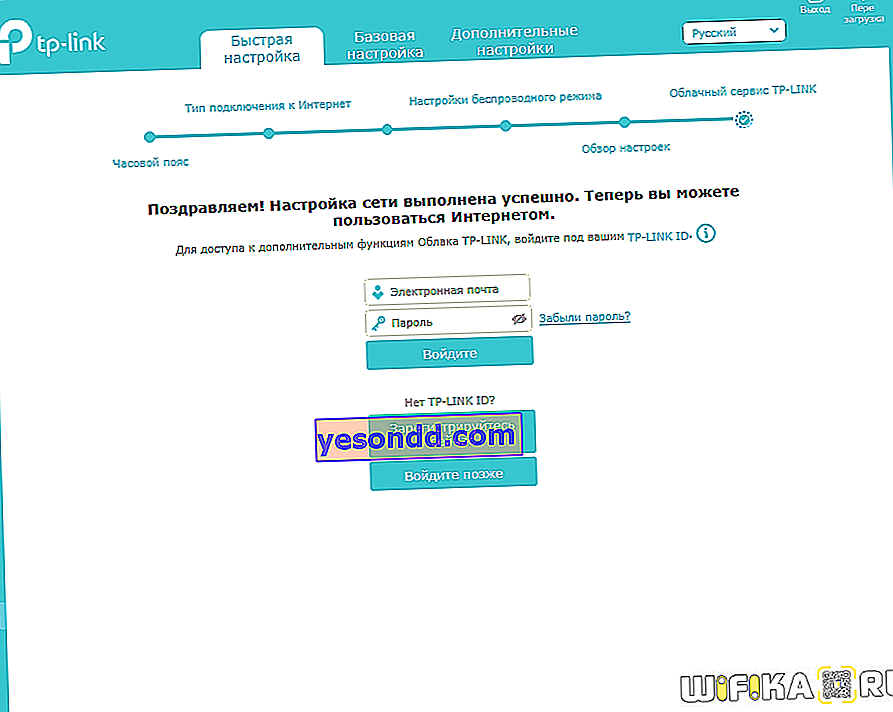
コンピューターが個人アカウントwww.tplinkwifi.netまたは//192.168.0.1にログインしない
コンピューターがtplinkwifi.netでルーターの個人アカウントに入らない理由をユーザーからよく聞きます。ページが開かない、またはユーザーがYandexの検索結果になってしまう。同時に、192.168.0.1をダイヤルすると、TP-Link個人アカウントのログインページが機能します。
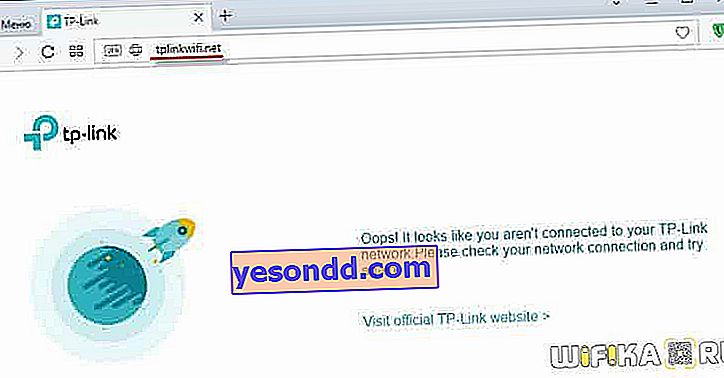
このエラーの原因は、コンピューターまたはラップトップのネットワークアダプターのパラメーターで正しく構成されていないDNSサーバーにあります。
アドレスtplinkwifi.net COM、RUのエラー
注意してください!アドレスはtplinkwifi.netとまったく同じで、末尾にRUまたはCOMがありません。
修正するには、「ネットワークと共有センター-アダプター設定の変更」にアクセスしてください


ここでは、現在使用している接続の種類を選択します-wifi(ワイヤレス)またはケーブル(イーサネット)を使用します。

「プロパティ-インターネットプロトコルバージョン4」を開きます

ここではすべての値を削除し、IPアドレスとDNSサーバーに「自動的に取得」を配置します。
「OK」ボタンで設定を保存し、// tplinkwifi.netにアクセスしてみます。今回はうまくいくはずです!
